Scrivere testi sul nostro telefonino è qualcosa che è cambiato, e molto, nel tempo. Siamo passati dal dover digitare 3, 4, 5 volte i tasti dei nostri vecchi telefoni ad avere un telefono completo con innumerevoli funzioni negli smartphone di oggi. Ma, ancora oggi, ci sono molte persone che non sanno di poter evitare di dover digitare continuamente nel terminale.
Android telefoni basati su e Apple i cellulari sono dotati di un convertitore da voce a testo che ti consente di farlo dettare messaggi di testo , e-mail, post sui social media e altri testi che normalmente digitiamo utilizzando la tastiera su schermo. In questo modo puoi, ad esempio, trasferire i tuoi appunti su un documento semplicemente utilizzando il tuo telefono, purché tu lo configuri correttamente.

La cosa buona è che non devi fare molto sui nostri telefoni per usarlo, poiché di solito è abilitato per impostazione predefinita. Ecco cosa devi sapere per ottenere il massimo Android e iPhone sintesi vocale strumenti.
Attiva la dettatura vocale mobile
Puoi iniziare a usare la tua voce per dettare il testo subito, in qualsiasi app in cui normalmente digiti con il tastiera su schermo . In altre parole, devi solo avere la tastiera aperta, su un cellulare con il sistema operativo Google o acceso iOS. Ad esempio, utilizzeremo l'app delle note per configurarla correttamente.
su Android
Questi sono i passaggi che devi seguire detta i testi con la tua voce praticamente in tutte le marche. La maggior parte funziona con la tastiera di Google, ma per il resto la procedura è praticamente la stessa.
- Avvia l'app delle note e tocca il campo di testo per visualizzare la tastiera su schermo.
- Tocca l'icona dell'input vocale, identificata da un microfono.
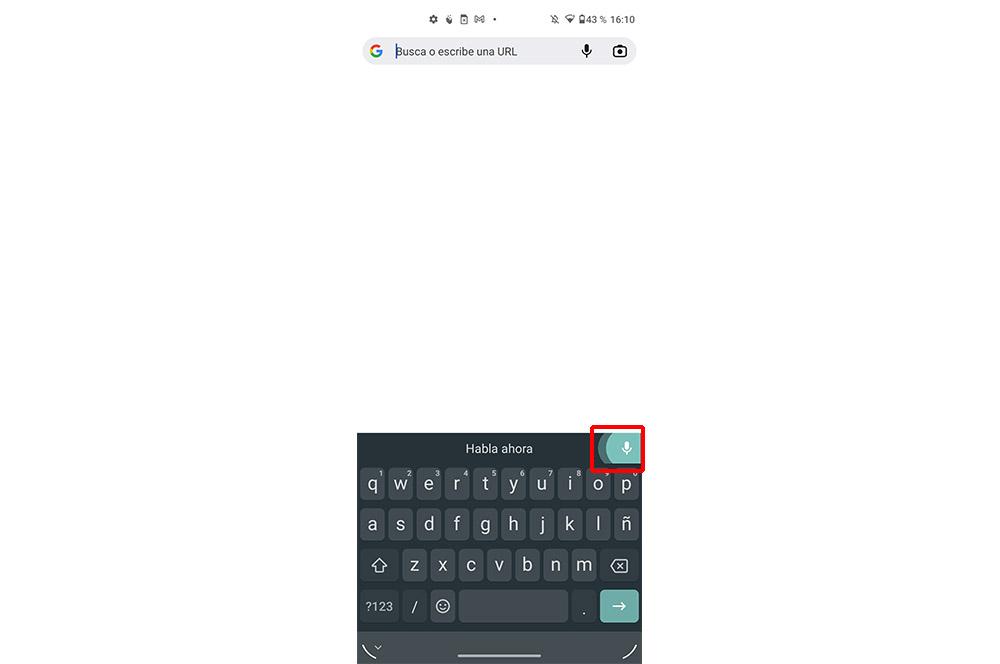
- Sulla tastiera Gboard (l'impostazione predefinita per molti telefoni Android), si trova nell'angolo in alto a destra della tastiera. Se usi un'altra tastiera, potrebbe essere da qualche altra parte. Sulla popolare tastiera Swype, ad esempio, tieni premuto il tasto virgola per visualizzare il microfono.
- Fare clic su questa icona
- Mentre parli, dovresti vedere le tue parole convertite automaticamente in testo.
- Se stai utilizzando alcune tastiere (come Swype o Grammarly), potresti visualizzare una finestra con un pulsante del microfono mentre detti. Fare clic su di esso per alternare tra registrazione e pausa.
- Quando hai finito, tocca l'icona di input vocale una seconda volta per modificare il testo tradotto come faresti normalmente, quindi invia o salva il testo come preferisci.
Potrebbe essere il caso questa icona non viene visualizzata perché non l'hai configurato correttamente o perché il cellulare non è stato regolato correttamente dall'inizio o perché, per ragioni sconosciute, è scomparso quando il terminale è stato aggiornato o simili. Non preoccuparti, abilitarlo è semplice come fare quanto segue:
- Apri l'app della tastiera nell'app delle note
- Tieni il dito premuto sulla virgola e fai clic sul pulsante Impostazioni
- Nelle opzioni visualizzate sullo schermo, abilita Dettatura vocale
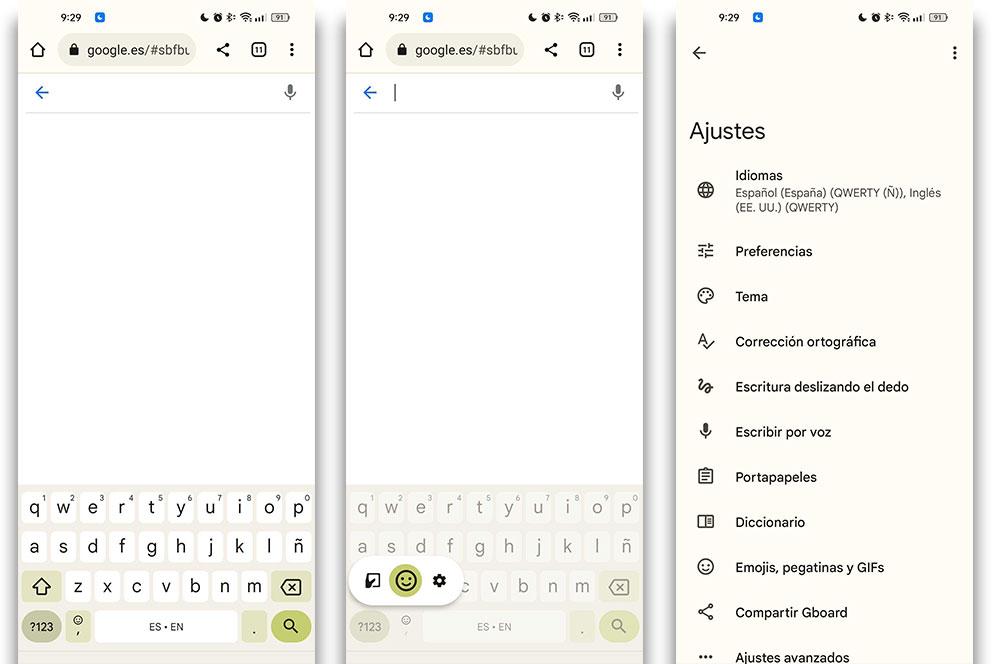
Se non riesci a trovarlo in questo modo, puoi anche aprire l'app Impostazioni del tuo Android e, nel campo di ricerca, inserire la parola ' tastiera '. Questo ti porterà alle stesse opzioni di configurazione in cui abilitare questo strumento.
su iPhone
Né è che nei cellulari Apple il funzionamento sia molto diverso. Ci sono casi in cui potresti voler scrivere qualcosa a qualcuno, ma non hai le mani libere per farlo. Con il Funzionalità di dettatura vocale introdotta in iOS anni fa, puoi premere un pulsante proprio come sui telefoni Android e parlare invece di digitare sulla tastiera virtuale dell'iPhone.
- Apri un'app da cui puoi inviare messaggi di testo, come iMessage
- Tocca nel campo di testo e invece di digitare, tocca l'icona del microfono che appare accanto alla barra spaziatrice
- Recita il messaggio che vorresti inviare ad alta voce
- Premi il pulsante "Fatto" quando hai finito
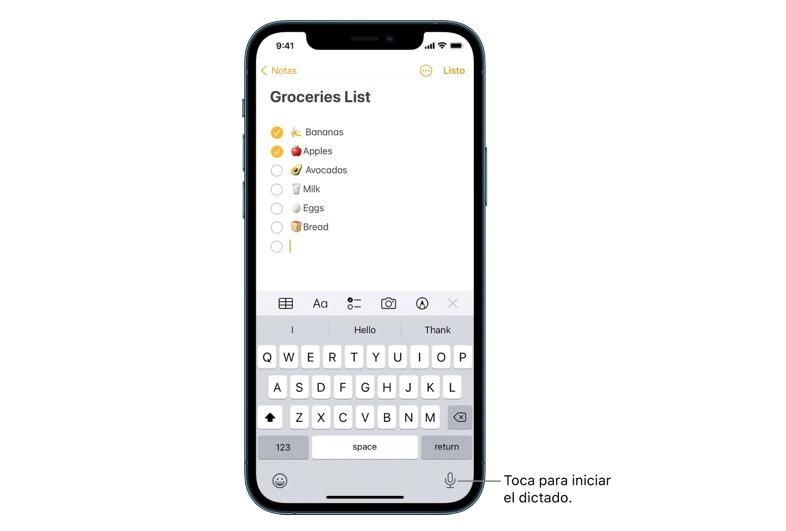
Le Dettatura vocale dell'iPhone la funzione convertirà la tua voce in testo e ora puoi correggere errori di battitura o errori con la tastiera su schermo. Per sostituire una parola, toccala due volte, tocca il pulsante del microfono, quindi pronunciala di nuovo e tocca il pulsante della tastiera.
Questo strumento potrebbe non essere disponibile in tutte le lingue o in tutti i paesi o regioni e le sue funzioni possono variare, ma in Spagna puoi stare certo che funziona senza grossi problemi. In caso contrario, il mio per vedere che è attivato correttamente dalle impostazioni di iOS:
- Apri l'app Settings
- Vai al menu Generale
- Apri il menu Tastiera
- Abilita l'opzione "Attiva dettatura".
Aiutati con le applicazioni
Oltre a utilizzare le opzioni offerte da iOS e Android, puoi sempre rivolgerti ai mercati delle applicazioni per chiedere aiuto. È qui che ne troverai un bel po' applicazioni di sintesi vocale perfetto per molti di noi che sono sempre in movimento. Se pensi più velocemente di quanto puoi digitare, dai un'occhiata a queste opzioni:
Google Assistant
Google Assistant fa molto, permettendoci di fare tutto semplicemente con comandi vocali . Una delle sue migliori caratteristiche è il riconoscimento di ciò che diciamo, perfetto per ottenere informazioni, eseguire diverse azioni e, sì, anche per convertire la voce in testo abbastanza facilmente.
Sebbene non sia un'applicazione di sintesi vocale nel senso più puro, con essa puoi inviare messaggi, comporre e-mail, gestire attività e aggiungere eventi al tuo calendario. Inoltre, è un'app integrata nella maggior parte dei telefoni cellulari per impostazione predefinita.
Drago
Disponibile per dispositivi Android e iOS, Dragon Anywhere è uno strumento professionale nato in Windows e che in questo momento abbiamo nel palmo della nostra mano. È, con ogni probabilità, il migliore app di dettatura, poiché ha una precisione del 99% e ha strumenti utili come l'editing e la formattazione vocale. Nel tempo, diventa più veloce e più preciso mentre si adatta alla nostra voce.
Puoi utilizzare l'app per tutto il tempo necessario; non ci sono limiti di parole e permette la sincronizzazione con il PC. Lo svantaggio è che non è gratuito o economico.
DiscorsoNote
Una soluzione rapida a quando dobbiamo inviare messaggi veloci e le nostre mani sono occupate. SpeechNotes ti consente di creare messaggi SMS, note di testo, e-mail e tweet con i tuoi voce attraverso un'interfaccia molto semplice e di facile utilizzo, forse il suo punto di forza rispetto alle altre alternative che abbiamo indicato su queste righe.
L'applicazione, oltre ad essere facile da usare, supporta più di 60 lingue e ha un tasso di accuratezza del 95%. Puoi anche personalizzare i tuoi comandi per i segni di punteggiatura.
Come migliorare la dettatura vocale
Usando la nostra voce invece delle dita per scrivere qualsiasi testo con lo smartphone è molto utile quando si tratta di risparmiare tempo e lavorare in modo più efficiente, poiché puoi dettare un messaggio più velocemente di quanto tu possa scriverlo. Tuttavia, se non lo facciamo bene, probabilmente finiremo per stancarci e pensare che lo strumento non funziona come dovrebbe.

Segui questi suggerimenti per ottenere il massimo dallo strumento di dettatura presente sia su iOS che su Android.
- Parla in modo chiaro e lento: Se parli velocemente o con parole ravvicinate, la traduzione vocale sarà meno accurata.
- Pronuncia la punteggiatura quando parli: All'inizio può sembrare strano, ma puoi introdurre segni di punteggiatura nominandoli come tali quando scrivi i tuoi testi. Nei luoghi in cui vuoi mettere uno di questi segni, dovrai dirlo. Ad esempio, dì "virgola" dove vuoi inserire una virgola o dì "punto" per terminare una frase.
- Aggiungi parole al dizionario: Puoi aggiungere parole che usi spesso e che Android ha difficoltà a capire come se lo facessi con la stessa tastiera del cellulare, a mano. Per fare ciò, apri l'app Impostazioni mobile, utilizza il motore di ricerca per inserire la parola " dizionario "E premere il tasto + pulsante per aggiungere nuovi testi.
- Evita gli ambienti rumorosi . Otterrai risultati migliori dettando in spazi tranquilli.
- Non avvicinare il cellulare alla bocca: Contrariamente a quanto molti pensano, più il microfono è vicino alla tua bocca, peggio il cellulare ti capirà. Parla normalmente a una distanza di circa 30 cm.